Як спливати вікно повідомлення, якщо значення комірки змінюється в межах діапазону в Excel?
Іноді вам потрібно нагадати собі про зміни в межах певного робочого аркуша. Тож спливаюче вікно повідомлення зробить вам послугу, якщо значення комірки змінилося в певному діапазоні. Ви можете досягти цього методом VBA у цій статті.
Спливаюче вікно повідомлення, якщо значення комірки змінюється в межах діапазону з кодом VBA
Спливаюче вікно повідомлення, якщо значення комірки змінюється в межах діапазону з кодом VBA
Наступний код VBA з’явиться у вікні повідомлення, якщо значення комірки змінюється в межах певного діапазону певного аркуша. Будь ласка, виконайте наступне.
1. прес інший + F11 клавіші одночасно, щоб відкрити Microsoft Visual Basic для додатків вікна.
2 В Microsoft Visual Basic для додатків вікно, двічі клацніть ім'я аркуша (вказаний діапазон існує) на лівій панелі, щоб відкрити його код вікно, а потім скопіюйте та вставте наведений нижче код VBA у вікно.
Код VBA: спливаюче вікно повідомлення, якщо значення комірки змінюється в межах діапазону
Private Sub Worksheet_Change(ByVal Target As Range)
If Not (Application.Intersect(Range("A1:E19"), Target) Is Nothing) Then
MsgBox "Cell " & Target.Address & " has changed.", vbInformation, "Kutools for Excel"
End If
End Subпримітки: ви можете змінити вказаний діапазон A1: E19 у коді на потрібний вам діапазон.
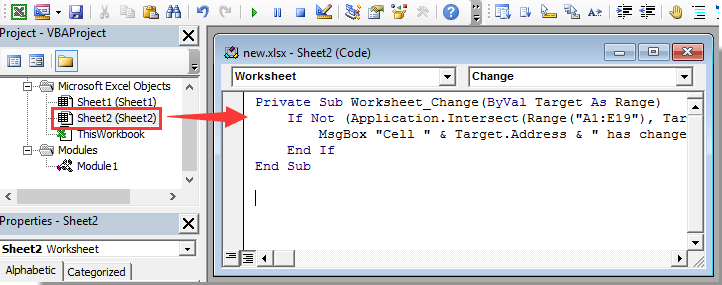
3. прес інший + Q клавіші одночасно, щоб закрити Microsoft Visual Basic для додатків вікна.
Наразі, коли значення комірки в діапазоні A1: E19 змінилися, вікно повідомлення автоматично з’явиться. Дивіться знімок екрана:

Найкращі інструменти продуктивності офісу
Покращуйте свої навички Excel за допомогою Kutools для Excel і відчуйте ефективність, як ніколи раніше. Kutools для Excel пропонує понад 300 додаткових функцій для підвищення продуктивності та економії часу. Натисніть тут, щоб отримати функцію, яка вам найбільше потрібна...

Вкладка Office Передає інтерфейс із вкладками в Office і значно полегшує вашу роботу
- Увімкніть редагування та читання на вкладках у Word, Excel, PowerPoint, Publisher, Access, Visio та Project.
- Відкривайте та створюйте кілька документів на нових вкладках того самого вікна, а не в нових вікнах.
- Збільшує вашу продуктивність на 50% та зменшує сотні клацань миші для вас щодня!

